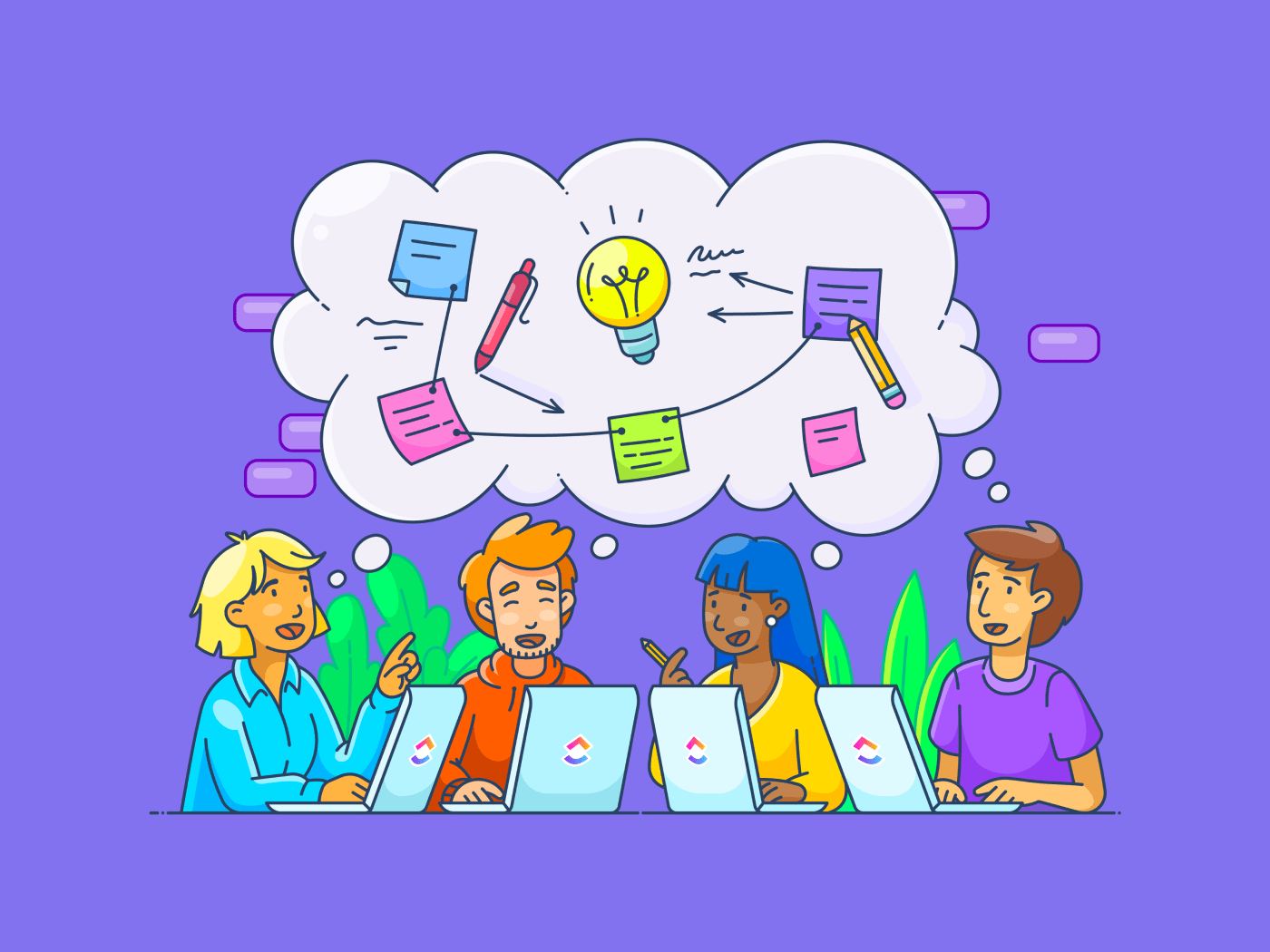O Slack está entre os mais comuns ferramentas de comunicação e produtividade em locais de trabalho em todo o mundo.
Quando foi lançado, o Slack tinha apenas 16.000 usuários. Uma década depois, ultrapassou 30 milhões de usuários ativos em 2022 e a previsão é que chegue a 47 milhões em 2025. Pessoas do mundo todo usam o Slack para se comunicar e colaborar no trabalho.
O Slack é mais do que uma ferramenta comum de mensagens no local de trabalho; é uma potência de produtividade que se tornou a plataforma preferida das organizações em todo o mundo para otimizar o trabalho diário.
Este blog o ajudará a maximizar sua produtividade usando o Slack como um canal de comunicação da equipe. Compartilhamos dicas sobre os melhores recursos do Slack, atalhos de teclado úteis e como usar o Slack de forma eficaz.
Começando a usar o Slack: Principais dicas
Comece criando uma conta no Slack. Aqui estão as etapas para fazer isso.
Passo 1: Visite o site
Vá para o site do Slack. Você pode acessar o Slack de qualquer navegador. O aplicativo Web do Slack pode ser baixado facilmente, quer você trabalhe no Windows ou no Mac.
Etapa 2: Registrar-se
Clique no botão "Registrar-se com endereço de e-mail" na parte superior da página da Web. Você pode usar sua conta do Google existente para criar uma conta do Slack. Tudo o que você precisa fazer é clicar no botão "Registrar-se com o Google".

Etapa 3: Verifique sua conta
O Slack enviará um código de verificação para sua conta de e-mail assim que você o inserir na página de registro. Insira o código na página de registro.
Passo 4: Bem-vindo ao Slack
Depois de verificar sua conta, pronto! Esse é o seu primeiro passo para iniciar as conversas da equipe no Slack. Com a nova conta do Slack, você verá todos os detalhes do canal e as mensagens diretas à esquerda da tela.
Recomendamos baixar o aplicativo móvel do Slack para obter atualizações do Slack mesmo quando você estiver em trânsito.
Etapa 5: criar um espaço de trabalho
Como um novo usuário do Slack, você deve criar um "espaço de trabalho" Clique no botão "Create a Workspace" (Criar um espaço de trabalho) e escolha um nome para o seu espaço de trabalho.
Passo 6: iniciar um projeto
A próxima etapa é começar a trabalhar em um novo projeto. Não pense demais nisso. Escolha um nome para o projeto e mencione sua finalidade, como "Brainstorm de ideias de produtos" ou "Quebra-gelo com a equipe"
Etapa 7: Convide sua equipe
Você já tem o nome e o objetivo do projeto. Agora, você precisa da sua equipe.
Adicione o nome e o endereço de e-mail dos membros da equipe que deseja convidar para o seu espaço de trabalho do Slack.
Clique no botão "Pular esta etapa" para fazer isso mais tarde.
Aqui estão alguns de nossos atalhos de teclado favoritos do Slack:
| Atalhos de teclado | Mac | Windows |
|---|---|---|
| Compor uma nova mensagem | Tecla Command + N | Ctrl + N |
| Definir seu status | Command + Shift + Y | Ctrl + Shift + Y |
| Fazer upload de um arquivo | Command + U | Ctrl + U |
| Criar um novo snippet | Command + Shift + Enter | Ctrl + Shift + Enter |
| Ver todos os arquivos baixados | Command + Shift + J | Ctrl + Shift + J |
Atalhos de teclado do Slack
Recursos do Slack e como usá-los de forma eficiente
O Slack oferece vários recursos que talvez você não tenha tempo de explorar completamente. Listamos os recursos mais úteis para sua conveniência.
Aqui estão os cinco melhores recursos para ajudar você a começar a usar o Slack com eficiência:
Menções
As menções, também conhecidas popularmente como "at-mentions", são usadas para chamar a atenção de um determinado usuário, grupo ou canal nas mensagens do Slack. Use esse recurso para se dirigir a um membro da equipe ou canal digitando o símbolo "@".
O recurso de menção direta notifica os usuários quando eles são marcados em uma conversa. Eles verão a mensagem destacada com seu nome ao clicar na notificação.
Embora as menções sejam úteis para conversas focadas e comunicação direcionada use-as criteriosamente. Evite bombardear seus colegas de equipe com várias menções; sempre dê continuidade com mais informações sobre o que deseja que eles façam.
Chamadas de folga
Isso já aconteceu com você? Enquanto estava em uma chamada particular, de repente você se lembra de que tem um problema de trabalho urgente pendente. É urgente e você precisa de mais tempo para acessar o sistema e entrar em contato com seu colega de equipe.
Com o Slack como sua ferramenta de gerenciamento de projetos, você não precisa trocar de dispositivo ou de janela. Clique no ícone de chamada no aplicativo Slack para fazer uma chamada de voz ou vídeo, compartilhar sua tela para se comunicar melhor com seus colegas de equipe e colaborar em tempo real.
Pesquisar mensagens

Quando você estiver com pressa, o Slack permite que você pesquise mensagens para encontrar conversas e arquivos específicos. Use os filtros de pesquisa e os modificadores inteligentes para obter apenas os resultados de pesquisa mais relevantes.
Aqui está uma lista de modificadores que podem simplificar sua pesquisa no Slack:
- Digite um símbolo de traço '-' na frente de uma palavra para excluir mensagens que contenham a palavra
- Digite 'is:save' ou 'has:pin' para pesquisar algo que você salvou ou fixou anteriormente
- Digite 'is:thread' para pesquisar tópicos de conversas
- Use aspas " " para pesquisar frases específicas
- Digite has: na frente de um emoji para destacar apenas mensagens específicas com essa reação de emoji
Notificações restritas
As notificações podem impedir sua concentração durante o horário de trabalho. Ative o modo "Não Perturbe" do Slack para pausar as notificações com sua equipe do Slack quando quiser fazer um trabalho focado.
Siga estas etapas:
- Clique em sua foto de perfil na barra lateral
- Passe o mouse sobre "Pausar notificações"
- Escolha um período de tempo ou personalize a programação de notificações de acordo com sua preferência
Limite as notificações para que você seja alertado apenas quando alguém enviar uma mensagem direta ou mencionar você. Você também pode interromper as notificações de um canal específico clicando no cabeçalho da conversa e tocando no botão "Mudo".
Dica bônus de produtividade do Slack: personalize as notificações com palavras-chave. Quando sua equipe precisar de sua atenção urgente, ela poderá usar palavras-chave específicas para entrar em contato com você rapidamente.
Use emojis

Os emojis são uma maneira divertida de reagir a mensagens e manter as conversas leves nos canais da equipe do Slack. Você pode fazer muito mais com eles, como realizar enquetes. Atribua uma opção a cada emoji e deixe que os membros da equipe escolham o emoji no qual desejam votar. O Slack mostra automaticamente o número de votos do emoji, facilitando ainda mais seu trabalho.
Um dos recursos mais dicas populares do Slack sobre o uso de emojis é atribuir algum tipo de significado a eles.
- Quando alguém usa✋emoji, isso indica que está disponível para trabalhar ou se voluntariar para uma nova tarefa
- Se você faz parte da equipe de marketing, use o emoji 👀 para informar à sua equipe que está revisando uma maquete de design ou um rascunho de conteúdo
Você pode filtrar mensagens com um emoji específico. Use o modificador has: 👀 na busca para encontrar todas as tarefas em revisão e planejar o próximo curso de ação.
Dica bônus de produtividade do Slack: se quiser melhorar sua comunicação da equipe com mais do que apenas emojis no Slack, adicione a integração do Giphy no diretório do Slack para compartilhar GIFs.
Como criar e gerenciar um canal no Slack
Os canais do Slack são úteis para discussões sobre tópicos específicos. Eles simplificam a comunicação, organizam ideias e ajudam você a tomar medidas rápidas.
Criando um canal do Slack
Esta seção detalhará como criar e gerenciar seu primeiro canal do Slack com eficiência:
- Faça login na sua conta do Slack
- A lista de canais fica visível na barra lateral esquerda. Clique no ícone "+" para criar um novo canal
- Escolha o tipo de canal; os canais públicos são abertos a todos, enquanto os canais privados são acessíveis apenas a membros convidados
- Insira os detalhes específicos do canal, como nome e descrição
- Adicionar membros ao canal
- Clique em "Create channel" (Criar canal)
Depois de criar um canal, você pode começar a ter conversas privadas e em equipe.
Você também pode manter o canal como "somente leitura" se a comunicação for unidirecional.
Organizar canais
Todo usuário do Slack tem dois canais padrão na barra lateral esquerda: #geral e #aleatório. Esses são canais públicos para que a equipe discuta vários tópicos relacionados e não relacionados ao trabalho.
Ao criar mais canais, organize-os de acordo com a projeto de negócios e equipe. Por exemplo, #apoioàequipe ou #projetowebsiterevamp. Essa é uma das melhores dicas de produtividade para usar o Slack de forma eficaz, pois mantém a comunicação focada e evita a sobreposição. Também é mais fácil acompanhar as tarefas e monitorar as atividades.
Mantenha os nomes dos canais consistentes
Seguir uma convenção de nomes para seus canais de comunicação do Slack é a maneira mais fácil de comunicar a finalidade do canal. A maioria das organizações usa prefixos de canal como #equipe-, #projetos- ou #cliente-.
Quando você nomeia os canais do Slack dessa forma, o Slack agrupa automaticamente os canais com nomes semelhantes na barra lateral esquerda. Depois de decidir as diretrizes para os nomes dos canais, compartilhe-as em canais públicos para que todos possam consultar, seguir e postar mensagens nos canais adequados.
Tenha uma descrição clara do canal
Embora as convenções de nomenclatura comuniquem o objetivo de um canal, ter uma descrição clara o torna mais claro. Ela permite que seus colegas de equipe publiquem uma mensagem do Slack no espaço certo.
Ao escrever a descrição, explique por que o canal existe, quais tópicos devem ser discutidos e o que não deve ser compartilhado no canal. Sugerimos também que você copie as descrições e as adicione como mensagens fixadas para que elas sirvam de lembrete para os membros.
Realizar auditorias de canal
As auditorias de canal ajudam você a identificar canais inativos. Arquivar esses canais é a melhor medida para organizar a interface do Slack.
Quando você marca um canal como inativo, todos os membros do canal recebem uma mensagem do Slackbot. No entanto, todos os arquivos e informações críticas compartilhados no canal permanecerão pesquisáveis por todos os membros da equipe.
Tenha um canal social
Os canais sociais servem para discutir assuntos não relacionados ao trabalho. Eles podem reunir toda a equipe e criar um forte vínculo entre os membros da equipe, aumentando a colaboração. Considere usar esses canais para apresentar novos membros da equipe e fazer uma sessão virtual de boas-vindas.
Aumentando a produtividade com o Slack
Você é mais produtivo no trabalho quando entrega os resultados no prazo. Mas é mais fácil falar do que fazer. O gerenciamento de tarefas é fundamental, e o Slack pode ajudá-lo a dominá-lo.
Estes três recursos do Slack irão liberar sua produtividade e nunca o deixarão perder um prazo:
Lembretes de folga

Para começar a usar os lembretes, use o comando '/ remind', seguido do que você deseja que o Slack o lembre e quando. A sintaxe é flexível; você pode definir o lembrete para uma data e hora específicas ou em um formato de linguagem natural. Por exemplo, "/lembrar para enviar um e-mail de acompanhamento para John na segunda-feira às 14h"
Use os lembretes para escrever anotações ou uma lista de tarefas para se lembrar de prazos e eventos distantes, como aniversários e datas comemorativas. Se você quiser definir um lembrete recorrente, adicione a frequência, como "toda quinta-feira" ou "toda semana"
Quando chegar a hora definida, o Slackbot enviará uma notificação como uma mensagem direta. Depois de concluir a tarefa, marque-a como concluída para interromper outras notificações.
Seções personalizadas
Muitos canais lotam a barra lateral do Slack, mas criar seções personalizadas é a melhor maneira de evitar isso. As seções personalizadas permitem agrupar canais, mensagens diretas e aplicativos do Slack com base nas suas preferências ou no seu fluxo de trabalho.
Organize a seção personalizada hierarquicamente para fornecer uma estrutura visual e facilitar a localização e o acesso a itens específicos. Classifique os canais do Slack em cada seção personalizada para se concentrar nos itens prioritários.
As seções personalizadas estão disponíveis em todos os dispositivos, garantindo uma experiência perfeita, independentemente do dispositivo usado.
Integre o Slack com o ClickUp

A integração do Slack na ferramenta de gerenciamento de projetos do ClickUp centraliza a comunicação, ajudando várias equipes a permanecerem conectadas e a usarem o Slack de forma eficaz.
O Integração do Slack e do ClickUp permite que você crie tarefas diretamente de um canal do Slack. Quando você quiser criar uma nova tarefa, basta digitar '/ clickup new' A tarefa será automaticamente adicionada ao quadro do ClickUp.
Quando um membro da equipe publica um link de tarefa no Slack, ele é preenchido automaticamente no ClickUp com mais contexto. Além disso, gerencie tarefas com um menu suspenso para datas de vencimento, prioridades e status. Essa integração também oferece acesso fácil a atualizações, notificando-o quando uma nova tarefa é criada ou um comentário é adicionado no ClickUp.
Limitações do uso do Slack
Como toda ferramenta de negócios, o Slack tem limitações, e você deve estar ciente delas como usuário regular.
Limitações de pesquisa
O plano gratuito do Slack permite que os usuários pesquisem as 10.000 mensagens mais recentes. Isso é uma desvantagem para equipes grandes - talvez não seja possível acessar mensagens mais antigas.
Curva de aprendizado
A ampla gama de recursos e opções de personalização do Slack pode sobrecarregar os novos usuários. Os membros mais antigos da sua equipe podem precisar de mais tempo do que os colegas mais jovens para se acostumar com o Slack e usá-lo da melhor maneira possível.
Limites de armazenamento
Os usuários do plano gratuito recebem 5 GB de espaço de armazenamento, o que significa que o plano gratuito cobrirá apenas alguns dos seus requisitos se a sua equipe tiver necessidades substanciais de compartilhamento de arquivos.
Acesso off-line limitado:
O Slack oferece aos usuários acesso limitado aos recursos off-line, o que pode ser um obstáculo para usuários com conectividade inconsistente com a Internet.
Complexidades de integração
A ampla gama de integrações do Slack agrega muito valor ao uso eficiente do Slack. No entanto, as equipes com conhecimento técnico limitado podem achar a configuração das integrações um desafio.
Outras ferramentas de colaboração

Se as limitações do Slack o preocupam, é hora de considerar alternativas ao Slack.
E uma das melhores alternativas ao Slack é o ClickUp.
Visualização do bate-papo do ClickUp
O Visualização do ClickUp Chat oferece comunicação colaborativa e em tempo real e recursos de gerenciamento de projetos.
Aqui está um resumo rápido de como a visualização de bate-papo do ClickUp é uma alternativa válida ao Slack:
Comunicação integrada
A visualização de bate-papo do ClickUp ajuda sua equipe a trabalhar sem precisar de uma ferramenta de comunicação separada. Ele conecta todas as discussões e mensagens às tarefas e aos projetos ativos relevantes.
Conversas contextuais
Os membros da equipe entendem claramente o que está sendo discutido, pois estão vinculados a tarefas em andamento ou concluídas. Você não precisa perder tempo alternando entre ferramentas durante as reuniões de equipe para ficar por dentro de tudo.
Compartilhamento de arquivos
A visualização de bate-papo permite o compartilhamento de documentos e arquivos, o que facilita a colaboração. Os usuários podem atribuir itens de ação aos membros da equipe, mencionando-os nos comentários.
Links e incorporações
Incorpore páginas da Web e adicione links, planilhas e vídeos. A visualização do bate-papo os agrupará de forma conveniente para referência rápida.
Não são necessárias integrações externas
A visualização do Chat é parte integrante do ClickUp e não depende de aplicativos externos para a comunicação. Isso simplifica a experiência do usuário e garante que todos os recursos de comunicação sejam nativos da plataforma.
Colabore e comunique-se melhor com o Slack
A reputação do Slack como um dos melhores aplicativos de ferramentas de colaboração empresarial é bem merecido. É uma potência de produtividade cuja história de crescimento é uma prova de seu sucesso.
Se você quiser dar uma chance ao Slack, comece criando uma conta gratuita no Slack. Você recebe 5 GB de espaço de armazenamento, o que deve ser suficiente para usuários iniciantes. À medida que você se sentir mais confortável com os recursos e atalhos de teclado do Slack, crie canais e gerencie-os com base nas dicas do Slack que compartilhamos neste guia.
Experimente a integração ClickUp-Slack para aumentar sua produtividade. Inscreva-se no ClickUp, confira seus recursos e benefícios e compare-os com o Slack para determinar qual ferramenta de negócios atenderá melhor às suas metas e fluxos de trabalho de tarefas. Experimente o ClickUp gratuitamente hoje mesmo .
Perguntas frequentes comuns
**Quais são as três funcionalidades mais bem-sucedidas do Slack?
O Slack oferece uma ampla gama de funções, mas aqui estão nossas três principais escolhas:
- Mencionar
- Chamadas do Slack
- Modificadores de pesquisa avançada
Como você usa o Slack profissionalmente?
Não há uma resposta direta para isso - depende da dinâmica e dos requisitos de sua empresa.
Mas aqui estão algumas maneiras de usar o Slack:
- Comunique-se por meio de canais do Slack e envie mensagens diretas
- Tópicos para discussões aprofundadas
- Trabalho focado com os cronogramas de notificação personalizados do Slack
- Equilíbrio entre vida pessoal e profissional com o recurso de status do Slack para indicar disponibilidade
- Colaboração e moral da equipe com check-ins programados e regulares
Como posso melhorar o uso do Slack?
Aqui estão algumas dicas para melhorar o uso do Slack:
- Revise e organize regularmente os canais; arquive os inativos
- Personalize as notificações para manter o foco no trabalho
- Aprenda operadores de pesquisa avançados e familiarize-se com os comandos do Slack
- Defina e comunique as diretrizes de uso do canal
- Fixe mensagens essenciais e revise-as regularmente